Função SE do Excel com exemplos práticos
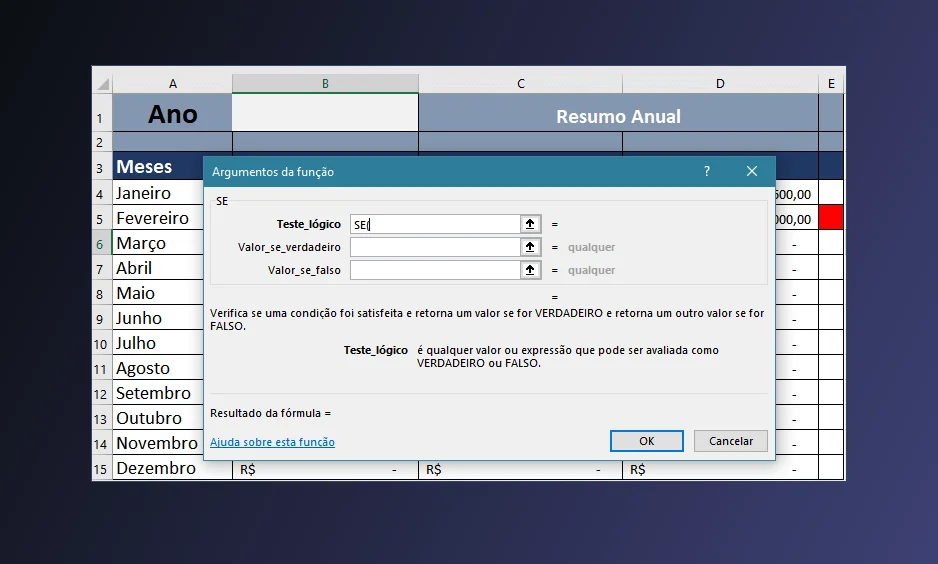
Se você quer usar a função SE do Excel com exemplos práticos, então confira esta postagem e crie sua fórmula SE com as instruções mais fáceis. Você será capaz de criar planilhas com cálculos condicionais verdadeiros e falsos.
A função SE é uma das ferramentas mais poderosas e versáteis do Excel para criar fórmulas complexas, aninhadas com outras funções. Ela permite que você tome decisões lógicas dentro de suas planilhas e obtenha resultados condicionais. Se você conhece outra funções como: PROCV, SOMA, MÉDIA, etc. poderá criar condições lógicas na fórmula SE.
Os exemplos a seguir estão incorporados na função SE do Excel de forma aninhada e condicional. Essas fórmulas podem não funcionar corretamente em outros aplicativos de planilha como: Google Planilhas e OpenOffice. No entanto, se você usa o Microsoft Excel, siga:
Índice
- Saiba Como Usar a Função SE no Excel
- Sintaxe da Função SE
- Operadores da Sintaxe função SE do Excel
- Exemplo Prático da Função SE do Excel
- Outro Exemplo da Fórmula SE: Aplicando Desconto
- Trabalhando com a Fórmula SE de forma Aninhada
- Outras Funções Dentro da Lógica SE
- Aplicar Aumento de Preço com a mesma Fórmula:
Saiba Como Usar a Função SE no Excel
Vamos lá! Existem muitas maneiras de criar uma fórmula SE dentro da função com outras funções de categorias diferentes. Por exemplo: SOMA, PROCV, CONT.SE, E, OU, MÍNIMO e tantas outras. Praticamente qualquer cálculo com fórmulas que você adicionar em sua planilha, poderá criar uma condição com a função SE.
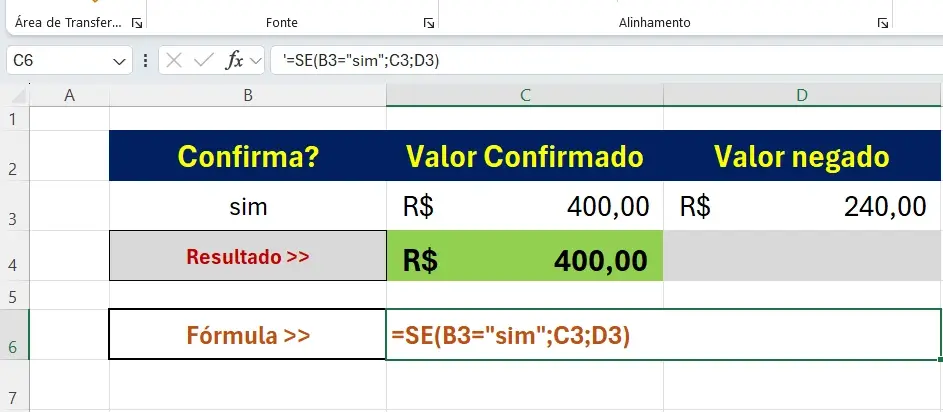
Sintaxe da Função SE
SE(Algo for Verdadeiro;mostre resultado X;Caso Contrário;mostre resultado Y)
Isso, diz que você pode definir um valor em uma célula e utilizar os operadores, para calcular o teste lógico. Os operadores para a função SE estão logo abaixo em uma tabela
Argumentos:
- Teste_lógico - é a condição que será feita através da função, para retornar o valor verdadeiro, ou falso determinado. Este argumento é obrigatório.
- Valor_se_verdadeiro - é o valor a retornar quando o teste lógico é avaliado como VERDADEIRO, ou seja, se a condição for atendida. Isso também é obrigatório.
- Valor_se_falso - este argumento representa o valor que será retornando se o resultado do teste for FALSO. Como é uma fórmula de condição lógica, este argumento deve estar presente, embora seja opcional.
Quando você está construindo um teste com a função SE, você pode usar qualquer um dos seguintes operadores lógicos, ou até dois ao mesmo tempo, por exemplo <>, ou >=, ou <= para retornar o valor verdadeiro.
Operadores da Sintaxe função SE do Excel
| Símbolo Operador | Significado | Exemplo |
|---|---|---|
| = | igual a | A1 = D1 |
| > | maior que | A1> D1 |
| > = | maior ou igual a | A1> = D1 |
| < | menor que | A1 < <> |
| <= | menor ou igual a | A1 <= D1 |
| <> | diferente de | A1 <> D1 |
Exemplo Prático da Função SE do Excel
A tabela a seguir mostra um exemplo prático e fácil para quem deseja aprender esta função. Vamos representar um estoque com produtos em estoque baixo e estocagem OK. Confira e siga as etapas!
- Abra o Microsoft Excel.
- Selecione a tabela a seguir.
- Copie com o comando Ctrl + C e cole Ctrl + V, na célula A1 de uma nova planilha do Excel.
| Dicas de Função SE | |||
|---|---|---|---|
| Saldo de um estoque simbólico | |||
| Item | Quantidade | Estoque Mínimo | Relatório |
| Calculadora | 11 | 7 | Estoque OK |
| Caderno Universitário | 15 | 4 | Estoque OK |
| Caneta Esferográfica | 12 | 5 | Estoque OK |
| Agenda | 8 | 8 | Estoque Baixo |
| Pasta de Arquivos | 4 | 8 | Estoque Baixo |
| Função Usada | =SE(B4<=C7;"Estoque Baixo";"Estoque OK") | ||
- Se você quer fazer este exemplo de função SE, então digite a seguinte fórmula na na célula D4: (você também pode copiar e colar):
=SE(B4>=C4;"Estoque Baixo";"Estoque OK")
- Agora copie a função para as células seguintes até D8. Se a fórmula estiver aparecendo na tela, exclua o apóstrofo, antes do sinal de igual.
Depois desta ação, confira se a fórmula foi realmente copiada. Outra forma de copiar e colar é usar as teclas Ctrl + C, para copiar e Ctrl + V, para colar.
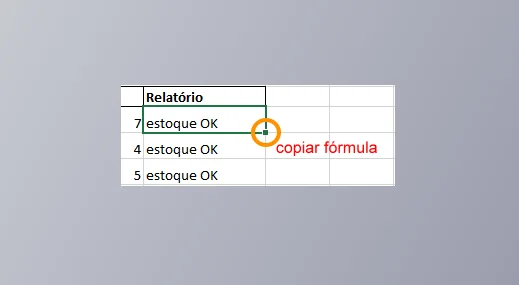
Depois isso, os resultados aparecrão automaticamente em todas as células, conforme o exemplo citado.
Se você quer criar uma planilha para qualquer controle de dados com condições lógicas, a função SE é indispensável.
Outro Exemplo da Fórmula SE: Aplicando Desconto
Agora, vamos utilizar a função SE, para determinar o desconto na venda de carros, de acordo com o tipo de combustível que ele usa.
Copie os dados da tabela a seguir e cole na célula A1 de uma nova planilha de Excel. Você deve ajustar as colunas e consertar as ASPAS, para as fórmulas funcionarem.
| Planilha de Exemplo com Fórmulas SE | |||
|---|---|---|---|
| Carro | Combustível | Preço do Carro | Desconto |
| Modelo 1 | Etanol | R$ 120.000,00 | =SE(B3="Etanol";15%;SE(B3="Gasolina";10%;5%)) |
| Modelo 2 | Diesel | R$ 134.555,00 | =SE(B4="Etanol";15%;SE(B4="Gasolina";10%;5%)) |
| Modelo 3 | Gasolina | R$ 122.000,00 | =SE(B5="Etanol";15%;SE(B5="Gasolina";10%;5%)) |
| Modelo 4 | Diesel | R$ 140.000,00 | =SE(B6="Etanol";15%;SE(B6="Gasolina";10%;5%)) |
| Modelo 5 | Gasolina | R$ 123.000,00 | =SE(B7="Etanol";15%;SE(B7="Gasolina";10%;5%)) |
| Modelo 6 | Etanol | R$ 118.000,00 | =SE(B8="Etanol";15%;SE(B8="Gasolina";10%;5%)) |
Note, que adicionamos uma condição para carros à Gasolina e outra para carros movidos a Etanol. Na fórmula SE, o Diesel significa o "caso contrario", ou seja, a condição alternativa: nenhuma das duas primeiras condições lógicas da fórmula.
Confira o Exemplo da função SE na Imagem:

A partir de uma planilha como essa, você pode criar várias funções e acrescentar linhas e colunas.
Dicas:
- Todas as funções do Excel sempre são iniciadas com o sinal de igual ( = )
- Note, que na função SE; dependendo do seu idioma; o ponto e vírgula deve ser inserido para separar os critérios.
- Quando o resultado do critério for um texto, coloca-se entre aspas. O mesmo se aplica na condição. Além disso, a quantidade de parênteses deve ser fechada na mesma quantidade que foi aberta.
Você pode fazer o download de outro exemplo de Função SE que é diferente do que foi explicado aqui.
Trabalhando com a Fórmula SE de forma Aninhada
Em casos onde uma simples fórmula tem apenas dois resultados - Verdadeiro ou Falso, as fórmulas aninhadas à função SE podem ter de 3 a 64 resultados.
Você pode inserir vários critérios em uma função SE. Copie a fórmula a seguir e cole na célula B2 de sua planilha.
=SE(A2="Moto";"Gasolina";SE(A2="Carro";"Etanol";SE(A2="Trator";"Diesel";SE(A2="Barco";"Gás";""))))
Na célula A2, digite Moto e depois vá alterando, conforme os outros critérios da fórmula, para ver a mudança automática, dos resultados verdadeiros da função.
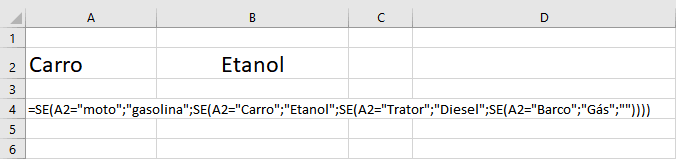
Você também pode usar:
=se(A2>=B2;procv(C1;C2:E20;2;falso);0)
Na lógica, estou dizendo que eu quero o resultado na minha células, se a célula A2 for maior ou igual a B2. Além disso se esta condição for verdadeira, deve procurar o valor entre o intervalo C2 a E20, na segunda coluna ( D ). E a referência para achar o resultado está na célula C1.
A imagem a seguir mostra o resultado deste exemplo.
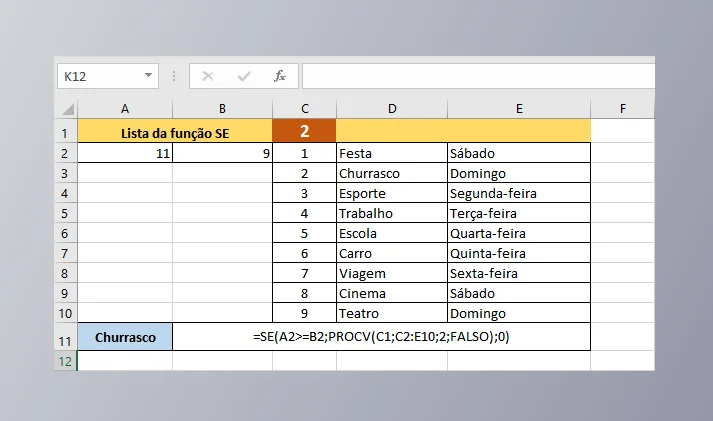
Outras Funções Dentro da Lógica SE
A função SE, também pode trabalhar em conjunto com outras funções. Veja a seguir um exemplo.
Copie a fórmula a seguir e cole na célula C2 de sua planilha. Depois digite na célula B2, qualquer valor, ou qualquer texto. Neste caso C2 vai mostrar se B2 está vazia, ou não.
=SE(ÉCÉL.VAZIA(B2);"Em Branco";"Tem Uma Função Nela")
Como já foi dito, outras funções também podem ser usadas, para retornar os resultados de testes verdadeiros, ou falsos. Por exemplo: SOMA, PROCV, OU, E, PROCH, MÉDIA, MÍNIMO e muito mais.
Se você deseja estabelecer o valor mínimo de uma determinada coluna e destacá-la, com a função SE é possível. Basta criar o argumento sobre a função MÍNIMO e determinar a condição.
Copie a fórmula a seguir e cole na célula A9 de sua planilha e digite valores de A2 até A8.
=SE(MÍNIMO($A$2:$A$8)<=2;MÍNIMO($A$2:A8);"Maior 2")
Neste exemplo, se o valor for menor, ou igual a dois, o resultado é verdadeiro.
Problemas Comuns.
| Problema | O que aconteceu de errado |
| 0 (zero) na célula | Não havia um argumento para os argumentos valor_se_verdadeiro valor_se_falso. Para receber o valor correto, adicione um texto de argumento aos dois argumentos, ou adicione VERDADEIRO ou FALSO ao argumento. |
| #NOME? na célula | Isso geralmente significa que a fórmula está incorreta. |
Aplicar Aumento de Preço com a mesma Fórmula:
No exemplo a seguir, na imagem há três produtos. O produto com preço maior que R$ 6,00 terá um aumento de 12%. Por outro lado, o produto com preço menor que R$ 6,00 terá um aumento de 15%. Tente fazer esta planilha e digitar a fórmula com as funções SE e SOMA.
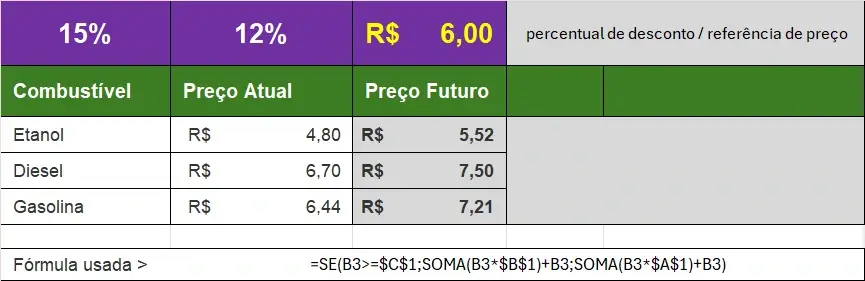
Mais funções Lógicas
| Listamos outras funções lógicas, confira! |
Espero que você tenha entendido este exemplo e possa criar planilhas complexas e automatizadas. Planilhas eletrônicas devem ser produtivas e a inserção da Função SE, certamente lhe ajudará nesta tarefa. Compre um Livro de Excel!
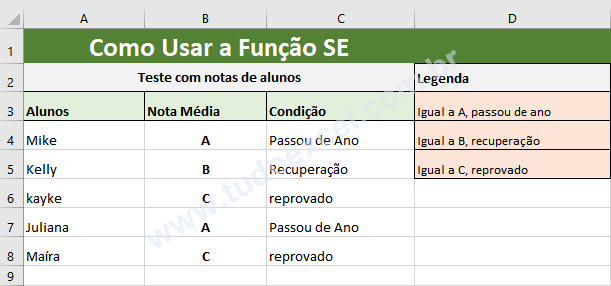
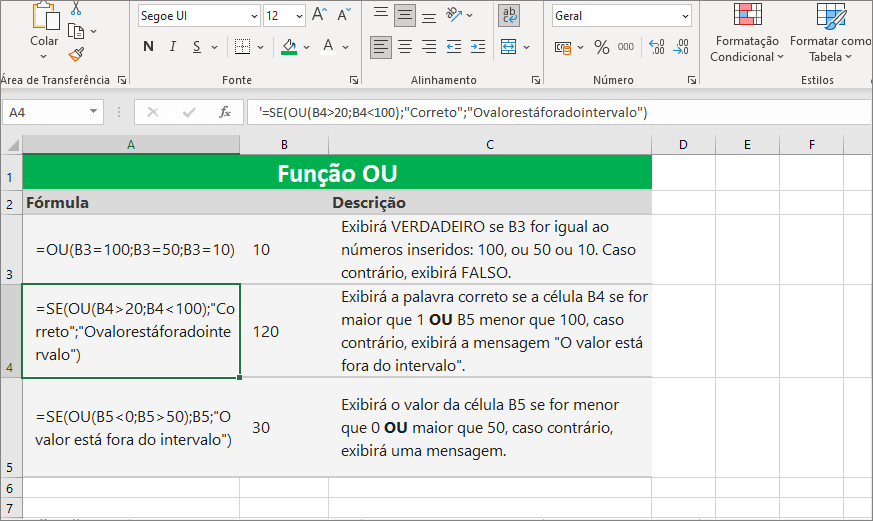
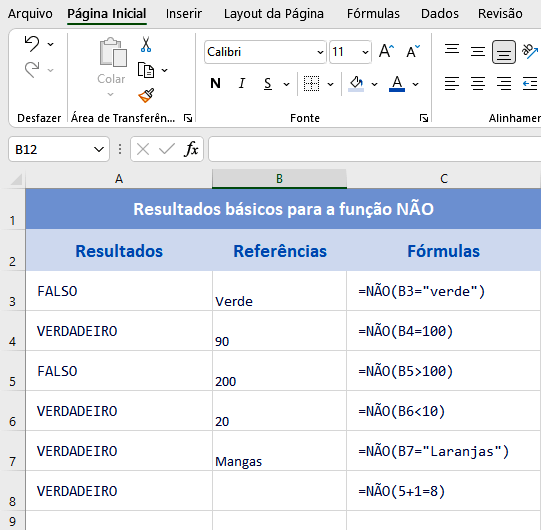
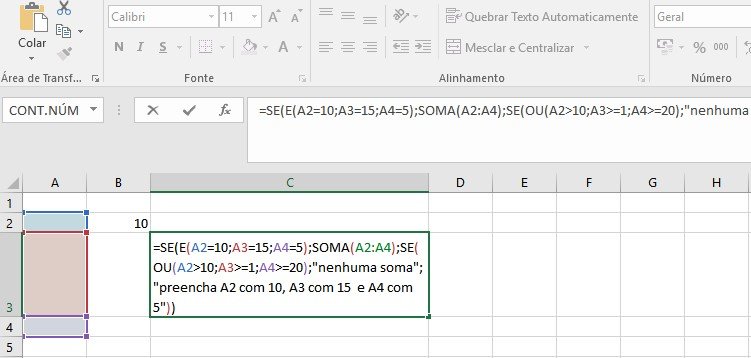
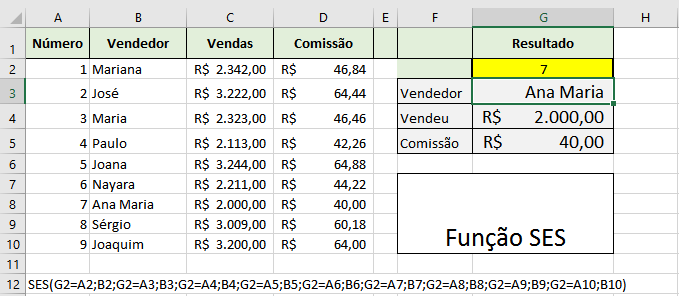
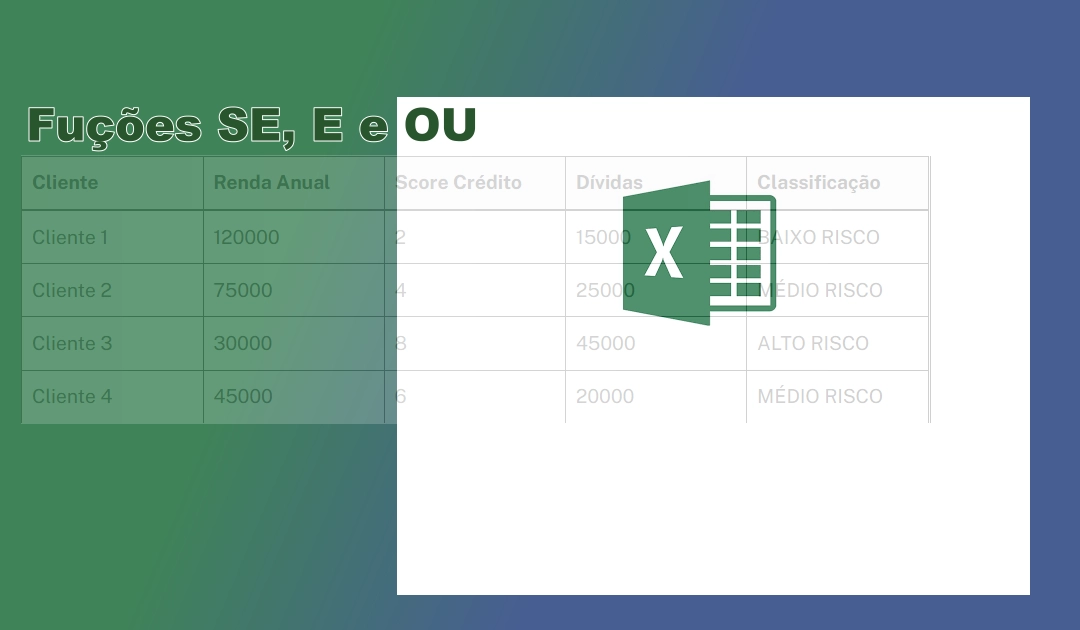
Bom dia,
poderia me ajudar com essa formula. Quero achar o menor valor dentro de datas iguais exemplo
data valor valor encontrado
04/02/2025 5
04/02/2025 3
04/02/2025 4
Talvez algo parecido com isso funcione =MÍNIMO(B1:B3).
Troque as referências de células e teste, por favor!
Boa tarde
gostaria de saber uma formula, para colocar na célula k2 onde, se a célula b2 tiver um texto especifico (nome de uma pessoa),a célula k2 mostra o valor que está na célula j2.
Como fazer?
obrigado
Olá Roberto.
A fórmula pode ser assim.
=se(B2="joão";J2;"")
Olá!
Gostaria de saber se é possível no Excel, além de contar quantas vezes uma condição é atendida em um intervalo, exibir o valor de outra célula da mesma linha em que a condição é atendida.
Por exemplo, no intervalo da coluna A a função CONT.SE diz que há 3 células com o valor X (que eu coloquei na fórmula), nas linhas 5, 10 e 15. Diante disso, eu preciso que o Excel me mostre, além da quantidade de vezes que o valor é encontrado, o valor da coluna B, dessas mesmas linhas (5,10 e 15) em que a condição foi atendida. Seria possível ?
Muito obrigado desde já!
Olá. Você pode colocar a condição e acrescentar mais referências. =SE(a1=x;cont.se(xxx)+x).
Creio que vai fucnionar.
Olá, Edivaldo!
Não consigo fazer funcionar estas fórmulas:
=SE(E(idade>18;altura>=1,80);"Competirá":Nãocompetirá")
=SE(total de venda>4000;total de venda*3%,0)
Por favor, me ajude!
Olá Nelson Fernando. Nomes devem ficar sempre dentro de aspas. Basta seguir os exemplos desta página com Função SE.
Por exemplo: =SE(E(idade>18;altura>=1,8);"Competirá";"Não competirá")
Usamos ponto e vírgula para separar a condição lógica. E este exemplo acima funcionará se renomear as células. Pode adicionar as referências, tipo: A1, B10, etc.
Olá Edivaldo, tudo bem?
Quero fazer uma fórmula para um intervalo:
Se a célula for maior que -1 e menor que 1, OK e se for fora desse intervalo, NOK. =SE(A1=-1;"OK";"NOK");NOK);"NOK"). Não consigo fazer dar certo. Obrigada.
Olá Priscilla Alvarenga.
Na sua fórmula tem muitos argumentos: =SE(A1>-1;"OK";se(a1<1;"OK";"NOK")) acho que assim deve funcionar. Por favor testar e me responder.
Olá,
Quero fazer a seguinte condição: Tenho uma planilha com informações de pedidos que vou lançando o produto que vendi e sua quantidade. Em outra planilha possuo o estoque atual. Quero, que ao lançar o produto específico e por sua quantidade, essa seja automaticamente descontada da planilha, no qual contém o estoque, já atualizando qual o estoque atual após o lançamento daquele item.
Como posso prosseguir?
Oi Aline. Teria que ser um tutorial para explicar isso, mas eu tenho um que ensina fazer planilha de controle de estoque.
https://www.tudoexcel.com.br/planilhas/fazer-uma-planilha-de-controle-de-estoque-passo-a-passo-940.html
Se suas planilhas estiverem na mesma pasta de trabalho, com certeza vai conseguir com as dicas do link acima. São várias etapas para fazer esta planilha e em: ENTRADAS e SAÍDAS as fórmulas irão te ajudar.
Gostaria de receber exercícios sobre Excel médio, por favor. Sou autodidata.
Olá, Paulo.
O site estará sempre aqui com todos os tutoriais online e grátis. Seja bem-vindo!
Ola bom dia
primeiramente obrigado, bem esclarecedor esse post =)
gostaria de pedir um help. preciso criar uma formula para o controle de estoque
a planilha funciona assim: tenho a relação de quantidade de itens por produto ex: 5 açúcar, 10 café
manualmente as pessoas vão la e atualizam automático a quantidade total do estoque, sem gerar informação de quem pegou
gostaria de criar uma que, você escreve o nome do item ou, que aparecesse na célula aquele botãozinho com os nomes pré definidos
dos itens, ai do lado a quantidade e a data que foi feito a saída.
Eu já montei ela e tal, gostaria que me ajudasse em uma formula que calculasse, através do nome do produto e subtraísse da saída o estoque total e atualizasse automaticamente
deu pra entender?? ahahah desculpa a confusão
Oi Rafael.
Fácil de fazer. Tente pelo código do item que é mais garantido. Uma planilha de cadastro, uma de entrada de itens no estoque, uma para saída de itens do estoque e outra para Saldo. O botãozinho que você fala deve ser validação de dados, que é muito legal e fácil de criar. Este site tem tutoriais para tudo isso.
Eu tenho uma planilha de estoque que pode ser baixada uma versão grátis e usar. Ou então ver as fórmulas e tentar criar em sua planilha.
https://www.tudoexcel.com.br/produto/planilha-de-controle-de-estoque
Eu também tenho os tutoriais que ensinam fazer esta mesma planilha com todas as fórmulas.
https://www.tudoexcel.com.br/planilhas/fazer-uma-planilha-de-controle-de-estoque-passo-a-passo-940.html
Bom dia
Preciso montar uma formula que me traga uma resposta com base em data
Se A for maior que 6 meses(Contanto a partir de hoje) "Não", Se for menor "Sim"
Mas não consigo achar uma forma de fazer funcionar pois a data da Célula A está no formato (dd/mm/aaaa)
Olá Heitor Santos. Formate as células como data, subtraia estas datas e o resultado será em dias. Depois monte a fórmula SE.
Este link mostra como fazer isso.
https://www.tudoexcel.com.br/planilhas/adicionar-ou-subtrair-intervalos-de-tempos-no-excel-6235.html
E ai Edvaldo, muito bom dia!
Tudo bem contigo?!?
Para a 1ª dica "Saldo de um estoque simbólico", estou utilizando a fórmula indicada (=SE(B7>=C7;"Estoque Baixo";"estoque OK")... porém, na linha da "agenda" a quantidade e o estoque são iguais ( 8 e 8), certo?
No entanto, quanto lanço estes valores na fórmula (=SE(B5>=C5;"Estoque Baixo";"estoque OK"), o resultado que me traz é "estoque OK". Mas deveria ser "Estoque baixo" devido aos sinais ">=".
Porquê isto está acontecendo?
Forte abraço e parabéns pelas dicas, conhecimento é a única coisa que ninguém tira de nós...
Fernando
Oi Fernando. Isso acontece mesmo depois que vc adiciona o total de estoque máximo?
porque, na verdade o "estoque ok" tem que vir primeiro na forma. Porque se a quantidade tem que ser >= o estoque, não faz sentido termos uma série de estoque baixos. Sendo assim a formula fica da seguinte forma: =SE(B2>=C2;"ESTOQUE OK";"ESTOQUE BAIXO").
=SE(A2="ação";"16 anos";SE(A2="terror";"18 anos";"12 anos"))
boa tarde qual a formula sobre censura de filmes.
ação = 16 anos
terror = 18 anos
animação = 12 anos
agradeço desde de já.
Oi Antonio Carlos. O Excel não tem fórmulas específicas para censura de filmes, não que eu saiba. Pode ter mas eu ainda não conheço. Porém, podemos criar com a função SE e a sua me parece correta. Eu fiz o teste aqui e é isso ai.
Boa tarde. Me ajuda com uma formula aqui. Tenho uma planilha que mostra quantos meses esta do vencimento. Se tiver 1 mes prox ao venc. Se estiver entre 2 e 6 dentro do prazo de 6 meses e acioma de 7 esta dentro da validade. Como representar na formula >2 e < que 6? Me ajuda nesse quebra cabeça
Função se faz exatamente isso. Veja nossos exemplos e adicione as condições lógicas. É simples =se(a1<=2;x;se(a1<=6;y;z))
Boa tarde Edivaldo, porquê que o excel na função se
Se usar (SE(S63<=6;"[3-6]" se não existir um número menor ou igual a 3, ele assume como falso.
Oi Danilo.
Isso não é uma fórmula de Excel. No meu Excel não funcionou. (SE(S63<=6;"[3-6]". Eu até tentei assim: =(SE(S63<=6;"[3-6]")) mas o resultado foi esse: [3-6]. Porque está entre aspas e significa texto na função SE. Por favor, você pode mandar o que quer fazer?
bicho, parabéns em... SE todos; fossem=a vc,o mundo seria > em conhecimento.
Estou estudando para um teste de emprego aqui na sua pagina.
Obrigado.
Att.
Obrigado Bruno. Qualquer dúvida, escreva aí nos comentários.
Preciso de uma fórmula =se( a1:g1>0,1,0), mas neste formato ela não aceita.
Oi André.
A função SE e quase todas as funções do Excel em português, usam ponto e vírgula para separar as condicionais.
Se eu entendi, sua fórmula ficaria assim:
=SE(SOMA(A1:G1)>0;1;0)
ou assim
=SE(A1:G1>0;1;0)
Observe, que nesta última ela não altera a condição se A1 estiver vazia.
Por favor a formula que estou solicitando ajuda é a seguinte:
=SE(Z6>15;"NO PRAZO";SE(Z6=8;"ALERTA-1";SE(Z6=4;"ALERTA-2";SE(Z6<=3;"PRORROGAR"))))
NO PRAZO maior ou = 16
ALERTA-1 intervalo 15 a 8
ALERTA-2 intervalo 7 a 4
PRORROGAR menor ou = 3
Olá. CHRYSTIANO SILVA CALADO
Você está esquecendo do caso contrário da função SE. Na fórmula isso é importante, para o caso de adicionar um valor que não esteja dentro dos parâmetros das referências
=SE(Z6>15;"NO PRAZO";SE(Z6=8;"ALERTA-1";SE(Z6=4;"ALERTA-2";SE(Z6<=3;"PRORROGAR";"Caso contrário fica indefinido")))) No caso contratiro, pode deixar "", ou " " com espaço. A definição é de acordo com a opção do usuário. Copie a fórmula acima, e cole na sua planilha.
Me desculpem considerar este:
Por favor estou tentando validar uma situação usando o SE com 4 condições, sendo que a condição "NO PRAZO" está ok, a outra "ALERTA-1" está ok, mas as seguintes "ALERTA-2" e "PRORROGAR" não estão sendo aceitas na formula, gostaria de uma ajuda! Segue a formula:
=SE(Z6>15;"NO PRAZO";SE(Z6=8;"ALERTA-1";SE(Z6=4;"ALERTA-2";SE(Z6<=3;"PRORROGAR"))))
Z6 é o resultado da subtração do dia de hoje por um dia programado exemplo hoje 23/02/18, data programada 25/02/18, neste exemplo o resultado seria 3, deveria aparecer no resultado da célula "PRORROGAR", mas não acontece isso! E nem quando também o resultado está entre o intervalo 7 e 4, não aparece na célula "ALERTA-2", por favor me ajuda!
Por favor estou tentando validar uma situação usando o SE com 3 condições, sendo que a condição "NO PRAZO" está ok, a outra "ALERTA-1" está ok, mas as seguintes "ALERTA-2" e "PRORROGAR" não estão sendo aceitas na formula, gostaria de uma ajuda! Segue a formula:
=SE(Z6>15;"NO PRAZO";SE(Z6=8;"ALERTA-1";SE(Z6=4;"ALERTA-2";SE(Z6<=3;"PRORROGAR"))))
Z6 é o resultado da subtração do dia de hoje por um dia programado exemplo hoje 23/02/18, data programada 25/02/18, neste exemplo o resultado seria 3, deveria aparecer no resultado da célula "PRORROGAR", mas não acontece isso! E nem quando também o resultado está entre o intervalo 7 e 4, não aparece na célula "ALERTA-2", por favor me ajuda!
Como usar a função SE para retornar um valor de uma coluna ao lado da coluna de referência?
Exemplo:
Se o código 123 for igual a célula A4, retornar o valor de B4
A tabela referência tem uma coluna com o código e outra coluna com o nome do material que estou procurando.
A planilha da formula, tem apenas o código, e eu gostaria de trazer o nome do produto relativo ao código.
Olá Débora:
Basta inserir a fórmula:
=se(123=a4;b4;"")
Se o resultado for diferente não retorna nada. Ou pode criar um resultado para diferente. Por exemplo: =se(123=a4;b4;"nenhum resultado")
Mais informações sobre a função SE neste site.
Como se chega no resultado dessa fórmula =se(A1>A2;C2;B2)
Oi leandro cardoso, chega-se ao resultado de uma fórmula, inserindo os dados nas referências. Na verdade, eu nunca vi alguém fazer uma fórmula sem saber o resultado.
por exemplo: se um número está entre dois valores retorna OK, se não está retorna 0. "N" é maior ou igual a 1 e menor que 2,5, se "N" está contido neste intervalo OK, se não está 0.
Função SE, nesta página explica isso
Boa noite, tenho uma dúvida quanto a uma função, se é possível ser feita ou não:
Um valor deve ser multiplicado por 4,09818, se o resultado for:
1-menor que 5000 não sofre desconto;
2 – de 5000,01 até 10.000,00 tem um desconto de 8%
3- de 10.000,01 até 20.000,00 ele sofre desconto de 14%
4- maior que 20.000,01 sofre um desconto de 19%
=((j7*4,09818)(SE("5000,01":"10000")-8%)(SE("10000,01":"20000")-14%)(SE>"20000,01";-19%));
Alguém consegue me ajudar? Desde já agradeço
Olá Bruno.
Sua tabela deve ter a fórmula correta da função SE. Você começou a fórmula com o sinal de igual e parêntese, não chama nenhuma função, então não vai funcionar.
Eu não sei se você quer calcular o desconto sobre o valor de J7, ou o valor multiplicado por 4,09818 e descontar, mas de qualquer forma a fórmula fica mais ou menos assim:
=SE((J7*4,09818)<5000;J7;SE((J7*4,09818)<10000;SOMA(J7*(1-8%));SE((J7*4,09818)<20000;SOMA(J7*(1-14%));SOMA(J7*(1-19%)))))
Note que foi usada a fórmula para diminuir porcentagem, se você deseja usar o desconto multiplicando J7*4,09818 basta acrescentar na fórmula.
Ficou um pouco confuso os detalhe e a fórmula que você mostrou, mas acho que isso já vai te ajudar.
Obrigado, já ajudou bastante
Gostaria de ajuda para a questão abaixo, estou preenchendo uma planilha de resultados em %. Se o % lançado for menor que 80%, deve zerar e se for maior de 250% deve ser 250, mas se for qualquer outro numero do intervalo, deve ser o numero digitado, é possível?
É só usar as combinações dos critérios da função. Sim é possível
Estou tendo dificuldade para calcular o valor de venda de um produto.
Tenho as seguintes informações na planilha:
Tenho o valor do custo Unitário de um produto
Ex. 10,00
Tenho vários códigos referente a porcentagem que ira calcular o valor do produto
Exemplo dos códigos
A2=20%
A25=25%
A3=30%
quando uma célula recebe o código informado para calculo da porcentagem, gostaria que calculasse o valor 10,00 + 20% = 12,00 reais
Basta utilizar a fórmula correta para calcular a porcentagem
http://www.tudoexcel.com.br/planilhas/funcao-para-calcular-porcentagens-1138.html
Preciso de ajuda para usar a função SE no Excel para data e hora, poderia me ajudar
Se a data e hora colocada chegar, colocar OK
Se a data e hora não tiver chegado, colocar Pendente
Faça a referência em uma célula de ponha a condição. Nesta mesma página explica como fazer.
Estou tentando fazer uma formula que após a PROCV
o que ficar #N/DISP seja igual BLOQUEADO
e quando aparacer o
código do cliente ( V00000 ) seja LIBERADO.
Já tentei e não consegui pelo
http://www.tudoexcel.com.br/planilhas/funcao-de-excel-procv-247.html
Boa tarde!
Estou tentando fazer uma fórmula para calcular de acordo com o total de vendas do vendedor, a meta que ele conquistou.
Mais n está dando certo rsrs
A função que coloco é essa:
=SE(H11>=B19;"50,00";SE(H11>=B20;"120,00";SE(H11>=B21;"200,00";"ZERO")))
Mais o valor das vendas já está na segunda condição, e o Excel só dá o resultado da primeira condição.
Vcs podem me dizer o que poderia estar acontecendo?
Coloquei a fórmula dessa maneira tambèm:
=SE(H11>=B19;D19;SE(H11>=B20;D20;SE(H11>=B21;D21;"ZERO")))
Mais o Resultado só aparece o da cédula D19, assim como na fórmula anterior só aparece os "50,00" da primeira condição.
Aqui a fórmula funcionou:
=SE(B19>=H11;"50,00";SE(B20>=H11;"120,00";SE(B21>=H11;"200,00";"ZERO")))
tem que alimentar todas as células, para que funcione. Só tem uma coisa, eu não entendi porque essa condição começa em B19 e termina em B21. Mas a fórmula funcionou sim.
Olá, gostaria de uma fórmula que identificasse de uma coluna o que é celular e o que é fixo, coluna adjacente, com numeros começando com 9 (cel) e outros numeros (fixo). Obrigado
Olá... Use a função SE, ou função SES. Procure em Funções e depois clique em Funções Logicas, para achar e ver como usar
Queria fazer uma fórmula com os seguintes dados.
Digitar o nome de um agente e no campo seguinte ele automaticamente informar a matrícula, por exemplo
Carlos Eduardo (iria colocar em lista suspensa) 569752 (matrícula automaticamente preenchida)
Como fazer isso?
Uma lista suspensa busca, deve buscar dados de alguma referência. Então use a função PROCV, para buscar este código na referência.
http://www.tudoexcel.com.br/planilhas/funcao-de-excel-procv-247.html
O link acima mostra como usar PROCV
=SE(MÉDIA(A1:A5)=3;SOMA(B1:B5);10) COMO SE LÊ ESSA FORMULA, E O QUE SIGNIFICA O 10 NO FINAL?
Olá. Não sabemos para que esta fórmula foi adicionada, mas ler o seguinte:
Se a média entre a1 e a5 for igual a três, exibe a soma de b1 até b5, caso contrário exibe 10.
bom dia, preciso de formula para:
ex: o valor cobrado de um frete é 100,00, porem o valor que recebo em cima deste é 25%, ou seja R$25,00. então uso a formula =célula 100,00 x 0,25 para que seja dado o resultado.
Mais se o valor dos 25% sobre o frete for menor que 15,00 (eu recebo independente se for 1,00 ou 14,99) sempre 15,00, poderia me ajudar, gostaria de colocar em mesma celula estas duas informarcoes. tipo se menor que 15 , que apareça 15 ou o valor acima de 15,00
muito obrigada.
Usar a função SE, faz isso e é fácil, neste link:
http://www.tudoexcel.com.br/planilhas/funcao-se-do-excel-24.html
obrigada, deu certo.
Olá, poderiam me ajudar com essa condição;
=SE(Q9>100%;"ERRO";SE(E(Q9=90%));"EXCELENTE";SE(E(Q970%));"BOM";SE(E(Q950%));"REGULAR";SE(E(Q9=100%));
Olá. Talvez sua função SE funcione corretamente assim:
=SE(Q9>100%;"ERRO";SE(E(Q9=90%);"EXCELENTE";SE(E(Q9=70%);"BOM";SE(E(Q9=50%);"REGULAR";SE(E(Q9=100%);"Faltou essa condição")))))
Estava faltando a ultima condição e o fechamento dos parênteses.
Olá amigos
Estou om essa formula mas nao esta dando certo, alguem pode me dizer se esta correto
=SE(E(L26>B7;L26=B8;L26=B9;L26=B10;L26<=C10);D10))))
E de alteração de faixa de comissão, alimentei a planilha corretamente mas nao esta funcionando, poderá ser o excel com problemas?
Sua fórmula parece estar com mais argumento do que o permitido. Por gentileza, verificar as diretrizes da função SE.
ola, tenho em uma planliha a seguinte formula:
=SE(Z4>=7;"ELEGIVEL";"NÃO")
a duvida seria, é possivel que a condicao verdadeira fique de outra cor? ex. ELEGIVEL em azul e NÃO em vermelho?
Olá Ricardo. Tem sim e é muito fácil.
Escolha na barra de ferramentas do Excel a opção FORMATAÇÃO CONDICIONAL
depois selecione Realçar regras das células e depois Texto que contem...
Daí em diante siga as instruções. Pode fazer várias formatações interessantes.
Queria muito saber como uso a função se para intervalos, tipo, entre 5 e 10 ponha A
Olá. É fácil, veja este exemplo da forma mais simples, copie a função abaixo e cole na célula C3, digite os valores na célula B3.
=SE(B3<5;"menor que 5";SE(B3<=10;"A";"maior que 10")) A função SE ainda pode ser usada com SE + E + OU em conjunto e para o Excel 2016 ainda tem a função SES.
Tudo Excel, me ajuda, por favor.
Acho que é uma boa ideia de planilha para quem tem pequenos negócios.
Situação:
Tenho duas colunas com valores de produtos.
Na primeira coluna tenho o custo do produto, APENAS (por exemplo, Coluna A).
Na segunda coluna, o custo do produto, JÁ COM O FRETE EMBUTIDO (por exemplo, Coluna B).
Até aí beleza.
Em uma terceira coluna (por exemplo, Coluna C) tenho o valor de venda, que eu fixo para cada produto.
Em uma quarta coluna (por exemplo, Coluna D), uso a expressão =(A1/C1)*100, para calcular, em porcentagem, o lucro referente a esta diferença, compra e venda.
O problema:
Acontece que, quando compramos o produto com frete (por exemplo, Coluna A), por exemplo, na coluna pertinente ao produto sem frete (por exemplo, Coluna B) fica com o valor fica zero, e vice-versa.
Obs.: não posso ficar trocando as formulas manualmente porque estamos falando de aproximadamente 3 mil itens.
A dúvida
Como faço para que a fórmula do lucro (no exemplo, Coluna D), reconheça quando uma das duas primeiras colunas (Coluna A e B) vier a conter valor igual a ZERO, e leia a coluna ao lado (direito ou esquerdo, A ou B) com valor diferente de zero?
Obs.: todos esses valores eu puxo de outras planilhas.
Olá. é uma ótima pergunta e realmente causa dúvidas, mas tenta usar a função SE, em conjunto com a que você já tem.
=se(B1="";soma(A1/C1)*100;soma(A1/B1)*100)
A função deve ficar parecida com este exemplo. Qualquer dúvida escreva
boa noite
de fato consegui usando a condição SE
ficou assim:
=SE(D68>E68;(((F68-D68)/F68)*100);(((F68-E68)/F68)*100))
agradeço muito pela ajuda
Marcus Vinícius, obrigado, por ter entendido o nosso comentário e a nossa ajuda. Estamos felizes, por você ter conseguido. Se desejar mais alguma dica, e não encontrar aqui em TudoExcel, não hesite em deixar seu comentário com a dúvida.
Consigo colocar como resultado de uma condição o conteúdo de uma célula que esta em outra planilha ?
exemplo =SE ( b1 = 10) então b2 recebe o valor da celula b1 da planilha 2
da pra se fazer isso ?
Sim, dá pra fazer. Clique na planilha, na barra de planilhas e depois clique na célula, que deseja buscar o conteúdo.
Boa tarde,
Gostaria de saber como faço essa formula. Tenho 8 mesas a cada 200 convidados, quantas mesas tenho que cobrar a cada vez que aumentar.
exemplo:
Se eu tenho 8 mesas a cada 200 pessoas, quantas mesas terei se eu tiver 450 pessoas
Multiplicar ou dividir. Você tem 8 mesas para 200 pessoas. Então tem uma mesa para 25. sabendo isso é só dividir o total de pessoas com a quantidade que cabe em cada mesa. =soma(450/25) ou digamos que você defina em uma referência de células. A1 e B1 =A1/B1
Sou corretor de imóveis,preciso fazer uma tabela price para financiamentos de imóveis.
Faço planilhas no Excel, mas nada muito complexos, mas quero aprender.
Sei que existe prontas, mas quero inserir taxas efetivas, função SE, VGV...
É possível você me ajudar nesse sentido.
Enviar por e-mail.
Obrigado
Olá. Neste site tem páginas que ensinam trabalhar com funções do Excel. Em alguns casos nós sugerimos como fazer, mas o site já tem os tutoriais online
Olá! Preciso muito de ajuda. Estou fazendo uma planilha de controle, onde tenho duas abas. Na primeira tenho uma lista de nomes na primeira coluna, na segunda coluna tenho classificação dos nomes em duas diferentes categorias. Ou são A ou são B.
Na segunda aba, fiz duas colunas, uma determinando que ali serão preenchidos somente os que foram classificados como grupo A, e na outra coluna somente os classificados como grupo B.
Como fazer para a segunda aba separar nas colunas os respectivos grupos?
Muito obrigada! Vocês me ajudarão bastante!
Pode usar a função PROCV, ou a função SE. Eu não consegui entender como está a estrutura da sua tabela. Mas certamente uma dessas duas fórmulas irá funcionar, ou as duas em embutidas
Quantos critérios pode ser colocado nessa fórmula ?
Na função SE pode se colocar até 12 condições e mais alguns critérios, como: OU, E e muitas outras funções dentro da própria função SE.
=SE(B2>20;"maior que 20";SE(B2>18;"maior que 18";SE(B2>16;"maior que 17";SE(B2>17;"maior que 16";SE(B2>14;"maior que 14";SE(B2>12;"maior que 12"; SE(B2>10;"maior que 10";SE(B2>8;"maior que 8";SE(B2>6;"maior que 6";SE(B2=5;"igual a 5";SE(B2=4;"igual a 4";SE(B2>=2;"maior ou igual a 2";SOMA(1+1)))))))))))))
opie esta função e cole em qualquer célula da planilha, exceto B2. Depois adicione números em B2
Bom dia!
Aqui na minha empresa pago pra um funcionario 7 reais em cada saco de semente que ele vende o outro pago 5 e o outro 4 como fazer essa formula. E sao 3 tipos diferente de semente ae tem um local onde coloco por ex: Braquiara em baixo coloco 5 a outra mombaça coloco 3 Massai 5 dependendo da quantidade de sacos que semente que o vendedor vendeu.. Ae quando eu colocasse em Vendedor o nome Cassio ja queria que o excel somasse a quantidade de sacos que ele vendeu vezes 7.. se colocar Kesia da mesma forma so que ao inver de somar vezes 7 somaria vezes 5 e o outro vezes 4... Me ajudem por favor... Desde ja agradeço a atençao
Fácil. Põe uma condição e usa a função SE.
Boa tarde!
Tenho uma planilha de cadastro, e este tem um numero como codigo identificador. ao lado tenho um controle (com 2 colunas) onde tenho os codigos futuros e o titulo da planilha cadastral. Minha dúvida é: consigo usar o a função SE para preencher a segunda coluna do controle (com o nome da planilha cadastral) e o código respectivo já ser automaticamente preenchido na planilha "principal"?
Para qualquer planilha exibir automaticamente os dados é necessário, que tenha dados em alguma referência. Daí, pode usar as funções adequadas. SE, PROCV, SOMASE, PROCH entre outras.
Boa tarde. Tenho uma duvida que gostaria saber se vocês podem me auxiliar, fiz uma planilha denominada AGENDA TELEFÔNICA PESSOAL e criei uma outra planilha denominada LOCALIZA, cuja função básica e a de localizar determinada pessoa na planilha AGENDA, onde a mesma me localize o nome, endereço, telefone pessoal, telefone residencial, e-mail e o nome da empresa onde trabalha, mas não consigo que a função SE, me localize nomes parecidos, por exemplo na minha agenda tenho os nomes de ANTONIO EXEMPLO DA SILVA, ANTONIO EXEMPLO DE SOUZA, ANTONIO EXEMPLO DE ALMEIDA, ANTONIO EXEMPLO DE LIMA, como faço para que apareça no campo de pesquisa todos os nomes começados por ANTONIO, para que eu possa escolher o que procuro, sem ter que digitar o nome completo...
E gostaria também que ao invés da mensagem de erro N/D, aparecesse o comentário "REGISTRO NÃO LOCALIZADO", desde já agradeço ao apoio de vocês e parabenizo a todos por esta pagina está show de bola...
já respondemos, acho que é a mesma dúvida do comentário anterior
boa tarde.
Preciso montar uma planilha pra controle de férias. Gostaria de saber como monto uma fórmula pra calcular os dias de férias disponíveis, se estiver com Férias vencidas vai ser igual a 30 , se for férias a vencer vai aparecer o proporcional de dias a tirar, exemplo
Nome Dt.Admissão Período Aquisitivo Período Concessivo Início Férias Tipo Saldo
DIEGO FERNANDO 01/11/2011 19/12/2012-18/12/2013 19/12/2013-18/12/2014 19/11/2014 Proporcional 20
DIEGO LEONARDO 01/06/2010 01/06/2012-31/05/2013 01/06/2013-31/05/2014 02/05/2014 Vencida 30
DIEGO LEONARDO 01/06/2010 01/06/2013-31/05/2014 01/06/2014-31/05/2015 02/05/2015 Proporcional 7,5
A função SE, pode resolver
Boa tarde,
Estou precisando terminar essa formula, tenho que seguir a tabela de IMC, porem somente consegui chegar ate este ponto..
abaixo segue a tabela, preciso passar a formula a frente para que a mesma chegue ate o fim da tabela, de acrodo com o IMC inserido na planilha.
=SE(H17<18,5;"MAGREZA";SE(H17<=25;"SAUDAVEL";SE(H1730;"SOBREPESO")))
IMC Classificação
< 16 Magreza grave
16 a < 17 Magreza moderada
17 a < 18,5 Magreza leve
18,5 a < 25 Saudável
25 a < 30 Sobrepeso
30 a < 35 Obesidade Grau I
35 a < 40 Obesidade Grau II (severa)
≥ 40 Obesidade Grau III (mórbida
Obrigado.
A função estava indo bem até SE(H1730. Esta é a referência, ou seria h17?
Na última condição, não esqueça de colocar o caso contrário. Lembrando que a função SE faz até 8 condições.
Estou tentando fazer uma a formula se para calcular a porcentagem de comissão sobre valores de faturamento mensal, porém ele calcula certo a primeira condição mas a segunda e terceira esta calculando errado, será que estou fazendo algum calculo errado?
veja: (VOU SUBSTITUIR AS CELULAS PELO NOME PARA FICAR MAIS CLARO)
=SE(Faturamento>=50000;Salario+faturamento*tabela de porcentagem); SE(Faturamento>=60000;Salario+faturamento*tabela de porcentagem);SE(Faturamento>=70000;Salario+faturamento*tabela de porcentagem);0)))
podem me ajudar?
Grata
Erika
Pelo que eu entendi, as condições de SE, estão pegando a mesma referência.
=se(a1>=50000;b1*10%;se(a1>=60000;b1*20%;se(a1>=70000;b1*30%;b1)))
Talvez este exemplo possa te dar uma luz, sobre o que você quer. Sempre crie a condição e uma referência.
Olá Boa Tarde,
Tenho um caso onde eu preciso utilizar a fórmula =SE para fazer uma multiplicação ou outra mas é com LETRAS.
Ex. =Se A18 estiver escrito RANDOM então eu multiplico por 1,5 ou se não estiver multiplico por 1.
Como formulo isso?
Grato,
Dener Pereira
Excel não calcula texto. Ele pode contar palavras, contar células preenchidas, mas não vai multiplicar um texto, por um valor.
Talvez você queira definir um valor, para multiplicar, por exemplo:
a18 está escrito RANDOM e em B18 tem um valor. Dessa forma será possível definir.
=se(a18="RANDOM";soma(b18*1,5);b18*1)
talvez sso possa te ajudar, faça este teste.
Olá
Estou fazendo uma planilha e eu quero que ela copie para outra planilha os dados da linha.
Digito a turma e o nome do aluno na primeira planilha (plan1), quero que o Excel copie para a segunda planilha de acordo com a turma. Exemplo:
Digito:
Maternal Sandro
1º ano Sofia
2º Elton
na primeira
quero que apareça os nomes dos alunos nos campos referentes a turma (maternal, 1º ou 2º). Como devo fazer.
Desde já agradeço...
Sandro Paulino
Srs (a),
Preciso de ajuda.
Tenho 3 sequencias numéricas na minha planilha diária, 9, 3 e 7, consigo criar uma formula quer me traga as seguintes informações:
Ex: =se iniciar com o numero 9, será igual a Matriz
Ex: =se iniciar com o numero 3, será igual a filial 1
Ex: =se iniciar com o numero 7, será igual a filial 2
Ou apenas criando uma macro?
Obrigado.
Reinaldo Reis
Olá Reinaldo, é apenas para mostrar o texto? Se for use a função SE =se(a1=9;"Matriz";se(a1=3;"Filial 1";se(a1=7;"Filial 2";"";)))
Agora, se você que iniciar tabelas, que trazem referências da Matriz e das filiais, aí tem que criar as referências também nas tabelas, ou melhor, as funções referentes aos dados de cada tabela. Pode associar a função procv, ou a somase. Já é mais complexo e não da para mostrar aqui, sem ver sua planilha
Olá gente, alguém pode me informar se dá para fazer uma fórmula no excel usando letras? preciso encontrar o valor de X de modo que 200+8.x=300+3.x sei que o resultado é "20" mas preciso fazer no excel.
Boa tarde. Achei muito legal este espaço e adoro trabalhar com o Excel. Tenho a seguinte dúvida: possuo uma planilha que incluem pacientes humanos e veterinários (intervalo de coluna I2:I7259) onde quero contar o número de vezes que uma condição (palavra "medicamento") aparece - então uso a função =CONT.SE($AV$2:$AV$7259;"medicamento"). Entretanto, queria que ele contabilizasse apenas aquelas células que contivesse a condição "humano" no intervalo I2:I7259. Já quebrei bastante a cabeça e não consegui. Você pode me ajudar? Agradeço antecipadamente!
Olá. tem algumas opções, mas eu vou apresentar uma.
tente usar a função SE, para humanos e para veterinários, em duas colunas. depois use a função cont.num para obter os resultados da contagem.
Exemplo: =se(a1=a5;1;"")
A1 deve ser a referência para humanos. A função deve ser copiada para todas as células da coluna até o final.
da mesma forma utilize para veterinários.
Depois escolha dois locais e utilize a função CONT.NUM.
Você deve criar uma coluna para humanos, com a função SE e outra para veterinários, também crie a função se.
na colina para humanos. SE for igual a humanos, preenche o valor 1, caso contrário a célula fica vazia. Depois você usa a função CONT.NUM para contar todas as células que foram preenchidas com 1.
Repita na coluna para veterinários
=d6-se(1100-=F4;0;se(1100-<f4) condição não está calculando ? pode me ajudar Muito obrigado
Desculpe, não sabemos do que se trata. Isso não é uma função Excel.
=SE(C41000;30%))
Quero aumentar o salário de acordo com essas condições mas não aceita! o valor resultante na ficha que tenho é diferente da que obtenho.
pode dizer o que está errado nessa formula? Obrigada!
A fórmula está errada. Tem que ter uma condição, para a fórmula SE. Pelo que eu entendi, a referência é C4 na sua fórmula, então SE C4 = 1000 aumenta 30% caso contrário defina outra condição. C4 pode ser maior, igual, ou menor, que o valor a ser calculado.
Veja como ficaria: =SE(C4=1000;SOMA(C4*30%)+C4;C4*10%+C4)
No caso contrario, eu coloquei, que eu aumento seria de 10%.
=SE(H3=MÁXIMO(H$3:$H22);"Melhor vendedor");SE(H3=MÍNIMO(H$3:$H22);"Pior vendedor");SE(H$3<150000;"Fraco";SE(H$3<200000;"Razoável";SE(H$3<250000;"Bom";"Excelente")))))
o que está de errado nesta fórmula?
obrigado
Está faltando o CASO CONTRÁRIO. só tem a condição SE. Quando termina a condição SE, deve-se adicionar o caso contrário: =SE(A1=B1;"VERDAADEIRO";"FALSO") entendeu?
Estou fazendo uma planilha e ao lado uma copia, e queria que as celulas que não tivessem nada escrito ficassem em branco mas ficam 0,00 como deixar invisível e quando eu escrever na que é a real a copia apareça o numero?
Basta formatar células. Tem uma ferramenta que faz isso. No Excel 2016 clica em: FORMATAR >> FORMATAR CÉLULAS >> NÚMEROS e escolhe a formatação. Ou se tiver uma função na célula, basta inserir a fórmula SE com (" ") na condição para células com valor menor que 1, ou células vazias.
Olá,tenho uma dúvida!
Tenho uma coluna com uma lista suspensa com as seguintes opções: OK, CANCEL, REMARC, ANTEC.
Eu queria colocar a opção SE em uma coluna ao lado, indicando que se aparecesse a opção OK, apareceria o valor de uma célula. Por exemplo: A célula está em B4, com o valor de 2,5 e a célula com a lista suspensa está em OK. Queria criar uma célula em que se aparecesse a opção OK, seria igual a célula B4 (apareceria o valor desta celula B4), ou seja, SE OK, igual a B4.
É possivel?
Obrigado!
Olá. É possível com a função SE, ou pode tentar também com PROCV
Boa tarde!
Quero criar a seguinte forma:
Tenho 14 veículos (caminhões), cada um tem uma placa e um peso que suporta:
Ex.
Placa Peso
CYR-5031 1.800
GKM-2588 3.500
Quero ao colocar a placa do veículo em uma determinada coluna, na outra já ser informado o peso e ele pode carregar.
Porém todos os dias altero a ordem dos veículos de acordo com o horário que cada veículo sai.
Grato.
Olá.
Primeiro crie uma tabela, com todas as informações dos veículos. Depois faça uma planilha com uma função para buscar naquela referência, o valor correspondente.
Pode ser a função procv, ou somase
A função que eu indico é procv e ainda pode ser inserida dentro da função SE, para esconder o erro #N/D, quando a célula estiver vazia
Eu escrevo a fórmula correta e aí aparece incorreta.
=SE(É.CÉL.VAZIA(AN11);"0";SE(AN11AQ11;"Carga horária excessiva";SE(AN11=AQ11;"COMPLETA"))))
Obrigado
Olá... Note que tem um apóstrofo, no lugar da ASPA, onde a condição é zero. Tente corrigir isso, para ver se a função funciona.
A fórmula anterior levava um erro.
=SE(É.CÉL.VAZIA(AN11);"0";SE(AN11AQ11;"Carga horária excessiva";SE(AN11=AQ11;"COMPLETA"))))
A segunda condição está errada, veja o que você colocou: SE(AN11AQ11 falta algum sinal entre as duas referências de células.
esta fórmula não está a funcionar porquê?
=SE(É.CÉL.VAZIA(AN11);"";SE(AN11AQ11;"Carga horária excessiva";SE(AN11=AQ11;"COMPLETA"))))
Obrigado
Quero fazer a seguinte condição, o aluno aprova se todas classificações finais forem positivas.
E se o aluno obtiver apenas duas negativas não importa o valor das negativas. Mas não podem serem em simultâneo Língua portuguesa e Matemática.
De 5 à 10 positivas, menor que 5 negativas.
OBS: reprova se obter mas de duas negativas, se forem em simultâneo Língua portuguesa e Matemática.
Tenta criar essa condição com a função SE. E colocar =SE(e, ou =SE(ou e dê a sequência na fórmula. Para fazer isso em uma planilha apenas com fórmulas é um pouco complicado. com VBA fica mais fácil